unity
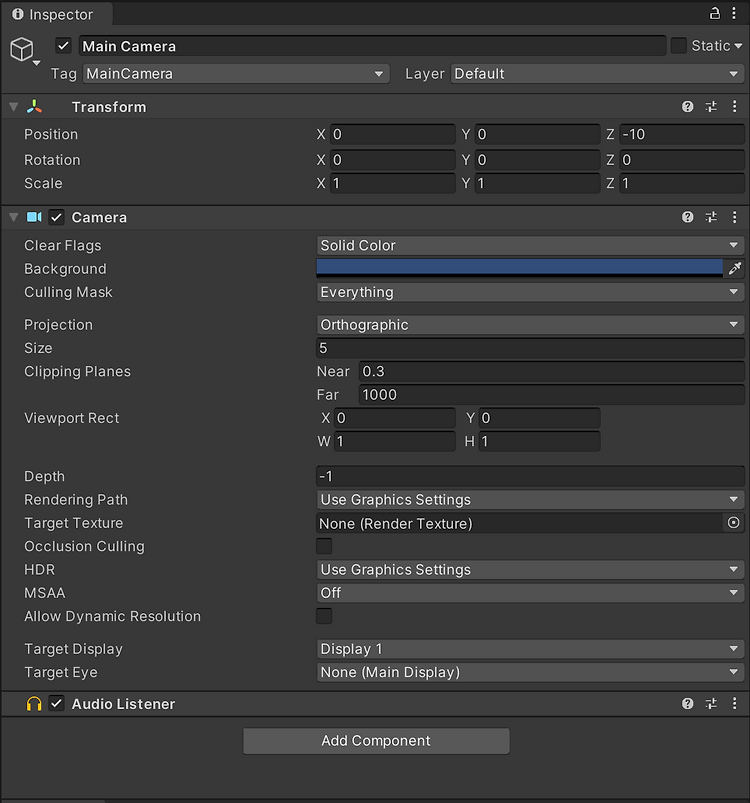
#2-2 유니티 인터페이스(창 소개)
#2-1 유니티 인터페이스(창 생성 및 이동, 크기조절)에 이어서 각종 창 소개를 하겠습니다 #2-1 유니티 인터페이스(창 생성 및 이동, 크기조절)의 링크는 아래에 있습니다. #2-1 유니티 인터페이스(창 생성 및 이동, 크기 조절) 유니티 인터페이스를 소개하겠습니다. 저는 현재 왼쪽상단부터 Scene(씬)뷰 아래로는 Game(게임)뷰, 그 오른쪽 상단에는Hierachy(계층구조)창, 다시 아래는 Project(프로젝트)창 오른쪽 상단에는 Inspector my-develop-note.tistory.com Scene(씬)뷰 Scene뷰는 게임을 만드는 곳 입니다. Sprite(스프라이트)와 Colider(콜라이더-충돌체)를 이용하여 작업을 하는 공간입니다. 유니티 Scene에 존재하는 모든 오브젝트는 ..

#2-1 유니티 인터페이스(창 생성 및 이동, 크기 조절)
유니티 인터페이스를 소개하겠습니다. 저는 현재 왼쪽상단부터 Scene(씬)뷰 아래로는 Game(게임)뷰, 그 오른쪽 상단에는Hierarchy(계층구조)창, 다시 아래는 Project(프로젝트)창 오른쪽 상단에는 Inspector(인스펙터)창, 아래로는 Console(콘솔)뷰가 있습니다. Console뷰 및 다른 창이 없으신 분들은 화면 상단에 Window에 General에 들어가시면 각종 창을 여실 수 있습니다. 저는 기존에 있던 Console뷰를 CloseTab하고 Window의 General에 들어가 Console뷰를 클릭하시면 현재 처럼 Console뷰가 등장합니다. 이렇게 화면 중앙을 차지하고 있는 Console뷰를 아래 사진 처럼 클릭하신 상태로 이동할 수 있습니다. 저는 Console뷰를 In..